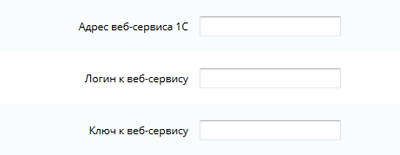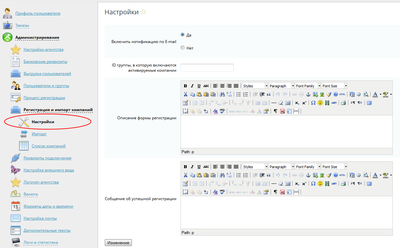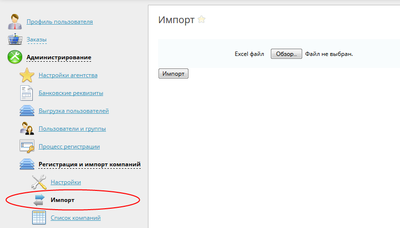Самостоятельная регистрация компаний: различия между версиями
(→Взаимодействие с 1С) |
|||
| Строка 1: | Строка 1: | ||
| − | При помощи модуля | + | <!-- --> |
| + | При помощи модуля «Регистрация и импорт компаний» агентство может импортировать в систему компании, на основании данных которых впоследствии возможно использование системы субагентами, самостоятельная регистрация субагентов и синхронизация данных субагентов с данными в 1С агентства при помощи веб-сервиса, «в асинхронном режиме получать из системы 1С данные о счете, выставленном в системе 1С». | ||
== Администрирование == | == Администрирование == | ||
[[Файл:Рекизиты_подключения_1С.png|400px|thumb|right|Рекизиты подключения 1С]] | [[Файл:Рекизиты_подключения_1С.png|400px|thumb|right|Рекизиты подключения 1С]] | ||
[[Файл:Регистрация_и_импорт_компаний_-_Настройки.png|400px|thumb|right|Настройки регистрации и импорта компаний]] | [[Файл:Регистрация_и_импорт_компаний_-_Настройки.png|400px|thumb|right|Настройки регистрации и импорта компаний]] | ||
| − | [[Файл:Регистрация_и_импорт_компаний_-_Импорт_-_Файл_не_выбран.png|400px|thumb|right|Импорт компаний | + | [[Файл:Регистрация_и_импорт_компаний_-_Импорт_-_Файл_не_выбран.png|400px|thumb|right|Импорт компаний — выбор файла данных]] |
| − | Модуль включается на странице | + | Модуль включается на странице «Для техподдержки» → «Модули» — {{Setting|Взаимодействие с 1С}}. После включения, функционал саморегистрации становится доступен агентствам и администраторам (но не субагентствам). На главной странице агентства в шапке появляется ссылка «Регистрация компаний». Для менеджеров агентства отображаются пункты меню «Настройки системы» → «Интеграция» → «Регистрация и импорт субагентов из 1С» (внутри находятся группы — «Регистрация компаний», «Импорт компаний», «Список компаний»). Администраторам доступен выбор агентства. На странице «Для техподдержки» → «Устаревшие настройки» → «Формы ввода данных» можно управлять списком полей формы самостоятельной регистрации компании. В разделе «Настройки системы» → «Нотификации» → «Шаблоны электронных писем» можно создать шаблоны писем, отправляемых при регистрации и активации компании. |
| − | На странице | + | На странице «Для техподдержки» → «Устаревшие настройки» → «Реквизиты подключения» можно ввести данные, необходимые для использования веб-сервиса агентством: |
| − | * Адрес веб-сервиса 1С | + | * {{Setting|Адрес веб-сервиса 1С}} |
| − | * Логин к веб-сервису 1С | + | * {{Setting|Логин к веб-сервису 1С}} |
| − | * Ключ к веб-сервису 1С | + | * {{Setting|Ключ к веб-сервису 1С}} |
=== Настройки === | === Настройки === | ||
| − | На странице настроек ( | + | На странице настроек («Настройки системы» → «Интеграция» → «Регистрация и импорт субагентов из 1С» → «Регистрация компаний») можно включить или отключить рассылку писем, настроить сообщения, отображаемые при самостоятельной регистрации компаний. |
=== Импорт === | === Импорт === | ||
| − | На странице | + | На странице «Импорт» можно загрузить файл в формате XLS со списком компаний, экспортированным из базы 1C агентства. |
| + | |||
| + | {{Attention|Импортируются либо все компании, либо ни одной, если в файле обнаружены ошибки, например отсутствуют необходимые поля, есть компании с уже имеющимися в базе ИНН или электронным адресом компании (т.е. не может случиться так, что импортировалась только половина компаний из файла).}} | ||
==== Формат файла импорта ==== | ==== Формат файла импорта ==== | ||
| − | На данный момент используется следующий формат файла: все компании записаны в первый рабочий лист файла по одной компании на строку. Последовательность полей: код 1С, краткое наименование, тип контрагента ( | + | На данный момент используется следующий формат файла: все компании записаны в первый рабочий лист файла по одной компании на строку. Последовательность полей: код 1С, краткое наименование, тип контрагента («0» — агент, «1» — субагент, «2» — корпоративный клиент), электронный адрес компании. |
<table border="1" celpadding="3" cellspacing="0" class="wikitable"> | <table border="1" celpadding="3" cellspacing="0" class="wikitable"> | ||
<tr> | <tr> | ||
| Строка 53: | Строка 56: | ||
=== Список компаний === | === Список компаний === | ||
| − | Список компаний содержит название компании и ИНН. Список разбит на две таблицы с независимой пагинацией. В первой таблице отображаются компании зарегистрированные, но не активные, во второй | + | Список компаний содержит название компании и ИНН. Список разбит на две таблицы с независимой пагинацией. В первой таблице отображаются компании зарегистрированные, но не активные, во второй — активные. Для неактивных компаний по ссылке доступна ручная активация, для активированных — ссылка на профиль соответствующего субагентства. Администраторам по умолчанию отображаются все компании всех агентств и доступен выбор агентства (если надо отобразить компании только одного агентства). |
==== Экспорт ==== | ==== Экспорт ==== | ||
| Строка 60: | Строка 63: | ||
==== Повторное оповещение ==== | ==== Повторное оповещение ==== | ||
| − | Повторное оповещение работает только для активированных компаний. Вне зависимости от значения настройки | + | Повторное оповещение работает только для активированных компаний. Вне зависимости от значения настройки {{Setting|Включить нотификацию по E-mail}} (в разделе «Регистрация компаний»), при повторном оповещении будут отправлены нотификации о регистрации и при этом автоматически сменятся пароли на новые. |
| − | + | {{Attention|Выполнение скрипта импорта может сопровождаться нотификацией пользователей об активации, если включена настройка {{Setting|Включить нотификацию по E-mail}}. Процесс импорта компаний из файла может выполняться от нескольких минут до нескольких часов (это зависит от количества компаний, работы почтового сервера и других факторов). Ни в коем случае нельзя нажимать обновление или перезагрузку страницы (в том числе и при выданной ошибке браузера) до тех пор, пока вы не убедитесь в том, что скрипт отработал, иначе это приведет к одновременному выполнению нескольких процессов оповещения, нагрузке почтового сервера и путанице в письмах у нотифицируемых агентств.}} | |
== Активация компаний == | == Активация компаний == | ||
Работать в системе можно только после того как аккаунт компании активирован. Существует 2 типа активации: | Работать в системе можно только после того как аккаунт компании активирован. Существует 2 типа активации: | ||
| − | * Автоматическая активация | + | * Автоматическая активация — происходит автоматически при импорте компании из файла импорта |
| − | * Ручная активация | + | * Ручная активация — требуется, если компания была добавлена через форму регистрации компаний. Активацию должен произвести менеджер агентства. |
При ручной активации необходимо задать код компании в базе 1С агентства, после чего будет создано субагентство, высланы письма об активации компании и компания сможет пользоваться системой. | При ручной активации необходимо задать код компании в базе 1С агентства, после чего будет создано субагентство, высланы письма об активации компании и компания сможет пользоваться системой. | ||
== Шаблоны электронных писем == | == Шаблоны электронных писем == | ||
| − | На странице | + | На странице «Настройки системы» → «Нотификации» → «Шаблоны электронных писем» менеджер агентства может (выбрав соответствующее название шаблона) задать шаблоны писем, высылаемых при регистрации и при активации компаний. В обоих шаблонах доступны переменные: |
| − | + | {| style="width: 800px" class="wikitable" | |
| − | + | |- | |
| − | + | ! scope="col" width="250" | Переменная | |
| − | + | ! scope="col" width="550" | Описание | |
| − | + | |- | |
| − | + | | %SHORT_NAME% | |
| − | + | | Краткое наименование компании | |
| − | + | |- | |
| − | + | | %LEGAL_NAME% | |
| − | + | | Полной юридическое название компании | |
| + | |- | ||
| + | | %COMPANY_TYPE% | ||
| + | | Тип компании (агент/субагент/корпоративный клиент) | ||
| + | |- | ||
| + | | %COMPANY_INN% | ||
| + | | ИНН | ||
| + | |- | ||
| + | | %COMPANY_KPP% | ||
| + | | КПП | ||
| + | |- | ||
| + | | %COMPANY_EMAIL% | ||
| + | | Электронный адрес компании | ||
| + | |- | ||
| + | | %COMPANY_PHONE% | ||
| + | | Телефон компании | ||
| + | |- | ||
| + | | %MANAGER_NAME% | ||
| + | | Имя ответственного менеджера | ||
| + | |- | ||
| + | | %MANAGER_SURNAME% | ||
| + | | Фамилия ответственного менеджера | ||
| + | |- | ||
| + | | %DATE_REGISTERED% | ||
| + | | Дата регистрации компании | ||
| + | |} | ||
Кроме того, для письма об активации компании доступны ещё: | Кроме того, для письма об активации компании доступны ещё: | ||
| − | + | {| style="width: 800px" class="wikitable" | |
| − | + | |- | |
| − | + | ! scope="col" width="250" | Переменная | |
| − | + | ! scope="col" width="550" | Описание | |
| − | + | |- | |
| + | | %MANAGER_LOGIN% | ||
| + | | Логин менеджера созданного агентства | ||
| + | |- | ||
| + | | %MANAGER_PASSWORD% | ||
| + | | Пароль | ||
| + | |- | ||
| + | | %DATE_ACTIVATED% | ||
| + | | Дата активации | ||
| + | |- | ||
| + | | %COMPANY_PROFILE_LINK% | ||
| + | | Ссылка на профиль агентства, созданного при активации | ||
| + | |- | ||
| + | | %USER_PROFILE_LINK% | ||
| + | | Ссылка на профиль менеджера созданного агентства (на этой странице можно сменить пароль) | ||
| + | |} | ||
Письма отправляются по электронным адресам компании и ответственного менеджера. При редактировании шаблонов писем отображаются также шаблоны СМС, однако рассылка СМС в модуле не реализована. | Письма отправляются по электронным адресам компании и ответственного менеджера. При редактировании шаблонов писем отображаются также шаблоны СМС, однако рассылка СМС в модуле не реализована. | ||
| Строка 95: | Строка 138: | ||
== Самостоятельная регистрация компании == | == Самостоятельная регистрация компании == | ||
| − | Для агентств, для которых модуль включён, в шапке главной страницы отображается ссылка | + | Для агентств, для которых модуль включён, в шапке главной страницы отображается ссылка «Регистрация компаний». По ссылке отображается форма самостоятельной регистрации компании. После успешного отправления формы производится запрос к 1С на регистрацию компании. Если запрос выполнился успешно, то в {{NameSystem}} также регистрируется компания и создаётся соответствующее субагентство, высылаются письмо об активации компании и компания может использовать систему. Если запрос выполнился неудачно, то компания регистрируется только в {{NameSystem}}, субагентство для этой компании не создаётся, компания не может использовать систему, высылаются письма о регистрации компании в {{NameSystem}}. Впоследствии менеджер агентства или администратор может вручную активировать компанию, предоставив идентификатор компании в 1С. |
=== Настройка формы регистрации компаний === | === Настройка формы регистрации компаний === | ||
| − | На странице | + | На странице «Для техподдержки» → «Устаревшие настройки» → «Формы ввода данных» можно задать перечень полей на регистрационной форме компании. |
{| style="width: 500px" border="1" cellpadding="3" cellspacing="0" class="wikitable" | {| style="width: 500px" border="1" cellpadding="3" cellspacing="0" class="wikitable" | ||
| Строка 178: | Строка 221: | ||
=== Проверка электронного адреса компании === | === Проверка электронного адреса компании === | ||
| − | Поскольку при активации компании в системе | + | Поскольку при активации компании в системе {{NameSystem}} создаётся пользователь, логин которого есть электронный адрес компании, то к этому адресу применяются те же проверки, что и к логину пользователя при создании нового пользователя. Во избежании ошибок при активации, проверка производится на этапе регистрации. То есть система не позволит зарегистрировать компанию, чей электронный адрес совпадает с логином какого-либо пользователя системы {{NameSystem}}, либо с логином неподтверждённой регистрации пользователя. |
== Взаимодействие с 1С == | == Взаимодействие с 1С == | ||
Механизм взаимодействия подробно описан в соответствующей статье: [http://support.nemo.travel/ru/%D0%92%D0%B7%D0%B0%D0%B8%D0%BC%D0%BE%D0%B4%D0%B5%D0%B9%D1%81%D1%82%D0%B2%D0%B8%D0%B5_%D1%81_1%D0%A1 Взаимодействие с 1С] | Механизм взаимодействия подробно описан в соответствующей статье: [http://support.nemo.travel/ru/%D0%92%D0%B7%D0%B0%D0%B8%D0%BC%D0%BE%D0%B4%D0%B5%D0%B9%D1%81%D1%82%D0%B2%D0%B8%D0%B5_%D1%81_1%D0%A1 Взаимодействие с 1С] | ||
Версия 13:13, 12 февраля 2016
При помощи модуля «Регистрация и импорт компаний» агентство может импортировать в систему компании, на основании данных которых впоследствии возможно использование системы субагентами, самостоятельная регистрация субагентов и синхронизация данных субагентов с данными в 1С агентства при помощи веб-сервиса, «в асинхронном режиме получать из системы 1С данные о счете, выставленном в системе 1С».
Содержание
Администрирование
Модуль включается на странице «Для техподдержки» → «Модули» — Взаимодействие с 1С. После включения, функционал саморегистрации становится доступен агентствам и администраторам (но не субагентствам). На главной странице агентства в шапке появляется ссылка «Регистрация компаний». Для менеджеров агентства отображаются пункты меню «Настройки системы» → «Интеграция» → «Регистрация и импорт субагентов из 1С» (внутри находятся группы — «Регистрация компаний», «Импорт компаний», «Список компаний»). Администраторам доступен выбор агентства. На странице «Для техподдержки» → «Устаревшие настройки» → «Формы ввода данных» можно управлять списком полей формы самостоятельной регистрации компании. В разделе «Настройки системы» → «Нотификации» → «Шаблоны электронных писем» можно создать шаблоны писем, отправляемых при регистрации и активации компании.
На странице «Для техподдержки» → «Устаревшие настройки» → «Реквизиты подключения» можно ввести данные, необходимые для использования веб-сервиса агентством:
- Адрес веб-сервиса 1С
- Логин к веб-сервису 1С
- Ключ к веб-сервису 1С
Настройки
На странице настроек («Настройки системы» → «Интеграция» → «Регистрация и импорт субагентов из 1С» → «Регистрация компаний») можно включить или отключить рассылку писем, настроить сообщения, отображаемые при самостоятельной регистрации компаний.
Импорт
На странице «Импорт» можно загрузить файл в формате XLS со списком компаний, экспортированным из базы 1C агентства.
Внимание! Импортируются либо все компании, либо ни одной, если в файле обнаружены ошибки, например отсутствуют необходимые поля, есть компании с уже имеющимися в базе ИНН или электронным адресом компании (т.е. не может случиться так, что импортировалась только половина компаний из файла).
Формат файла импорта
На данный момент используется следующий формат файла: все компании записаны в первый рабочий лист файла по одной компании на строку. Последовательность полей: код 1С, краткое наименование, тип контрагента («0» — агент, «1» — субагент, «2» — корпоративный клиент), электронный адрес компании.
| Код 1С | Наименование | Тип контрагента | Электронный адрес |
|---|---|---|---|
| 00009726 | Дикий запад | 0 | travel@wildwest.com |
| 00011345 | Снежный север | 1 | travel@snow-north.com |
| ... | ... | ... | ... |
При успешном импорте в системе создаются компании и тут же активируются без каких-либо запросов к веб-сервисам 1С. Если какие-то компании не удалось импортировать, об этом выводится сообщение, можно отредактировать файл импорта и импортировать оставшиеся компании. При этом повторный импорт компаний с уже известными 1C кодами произведён не будет. Если в настройках включена рассылка писем, то на электронный адрес менеджера и на электронный адрес компании будет высланы письма об активации компании.
Список компаний
Список компаний содержит название компании и ИНН. Список разбит на две таблицы с независимой пагинацией. В первой таблице отображаются компании зарегистрированные, но не активные, во второй — активные. Для неактивных компаний по ссылке доступна ручная активация, для активированных — ссылка на профиль соответствующего субагентства. Администраторам по умолчанию отображаются все компании всех агентств и доступен выбор агентства (если надо отобразить компании только одного агентства).
Экспорт
Формат файла экспорта
Повторное оповещение
Повторное оповещение работает только для активированных компаний. Вне зависимости от значения настройки Включить нотификацию по E-mail (в разделе «Регистрация компаний»), при повторном оповещении будут отправлены нотификации о регистрации и при этом автоматически сменятся пароли на новые.
Внимание! Выполнение скрипта импорта может сопровождаться нотификацией пользователей об активации, если включена настройка Включить нотификацию по E-mail. Процесс импорта компаний из файла может выполняться от нескольких минут до нескольких часов (это зависит от количества компаний, работы почтового сервера и других факторов). Ни в коем случае нельзя нажимать обновление или перезагрузку страницы (в том числе и при выданной ошибке браузера) до тех пор, пока вы не убедитесь в том, что скрипт отработал, иначе это приведет к одновременному выполнению нескольких процессов оповещения, нагрузке почтового сервера и путанице в письмах у нотифицируемых агентств.
Активация компаний
Работать в системе можно только после того как аккаунт компании активирован. Существует 2 типа активации:
- Автоматическая активация — происходит автоматически при импорте компании из файла импорта
- Ручная активация — требуется, если компания была добавлена через форму регистрации компаний. Активацию должен произвести менеджер агентства.
При ручной активации необходимо задать код компании в базе 1С агентства, после чего будет создано субагентство, высланы письма об активации компании и компания сможет пользоваться системой.
Шаблоны электронных писем
На странице «Настройки системы» → «Нотификации» → «Шаблоны электронных писем» менеджер агентства может (выбрав соответствующее название шаблона) задать шаблоны писем, высылаемых при регистрации и при активации компаний. В обоих шаблонах доступны переменные:
| Переменная | Описание |
|---|---|
| %SHORT_NAME% | Краткое наименование компании |
| %LEGAL_NAME% | Полной юридическое название компании |
| %COMPANY_TYPE% | Тип компании (агент/субагент/корпоративный клиент) |
| %COMPANY_INN% | ИНН |
| %COMPANY_KPP% | КПП |
| %COMPANY_EMAIL% | Электронный адрес компании |
| %COMPANY_PHONE% | Телефон компании |
| %MANAGER_NAME% | Имя ответственного менеджера |
| %MANAGER_SURNAME% | Фамилия ответственного менеджера |
| %DATE_REGISTERED% | Дата регистрации компании |
Кроме того, для письма об активации компании доступны ещё:
| Переменная | Описание |
|---|---|
| %MANAGER_LOGIN% | Логин менеджера созданного агентства |
| %MANAGER_PASSWORD% | Пароль |
| %DATE_ACTIVATED% | Дата активации |
| %COMPANY_PROFILE_LINK% | Ссылка на профиль агентства, созданного при активации |
| %USER_PROFILE_LINK% | Ссылка на профиль менеджера созданного агентства (на этой странице можно сменить пароль) |
Письма отправляются по электронным адресам компании и ответственного менеджера. При редактировании шаблонов писем отображаются также шаблоны СМС, однако рассылка СМС в модуле не реализована.
Самостоятельная регистрация компании
Для агентств, для которых модуль включён, в шапке главной страницы отображается ссылка «Регистрация компаний». По ссылке отображается форма самостоятельной регистрации компании. После успешного отправления формы производится запрос к 1С на регистрацию компании. Если запрос выполнился успешно, то в Nemo.Travel также регистрируется компания и создаётся соответствующее субагентство, высылаются письмо об активации компании и компания может использовать систему. Если запрос выполнился неудачно, то компания регистрируется только в Nemo.Travel, субагентство для этой компании не создаётся, компания не может использовать систему, высылаются письма о регистрации компании в Nemo.Travel. Впоследствии менеджер агентства или администратор может вручную активировать компанию, предоставив идентификатор компании в 1С.
Настройка формы регистрации компаний
На странице «Для техподдержки» → «Устаревшие настройки» → «Формы ввода данных» можно задать перечень полей на регистрационной форме компании.
| Наименование поля | Наличие поля |
|---|---|
| Краткое наименование юридического лица | обязательное |
| Полное официальное наименование юридического лица | обязательное |
| Тип сотрудничества | обязательное |
| ИНН | обязательное |
| КПП | обязательное необязательное не показывать |
| Адрес электронной почты компании | обязательное |
| Телефон компании | обязательное необязательное не показывать |
| Юридический адрес (страна) | обязательное |
| Юридический адрес (город) | обязательное |
| Юридический адрес | обязательное |
| Фактический адрес (страна) | обязательное |
| Фактический адрес (город) | обязательное |
| Фактический адрес | обязательное |
| Имя ответственного менеджера | обязательное |
| Фамилия ответственного менеджера | обязательное |
| Адрес электронной почты ответственного менеджера | обязательное необязательное не показывать |
Обмен данными
Обмен данными происходит по XML протоколу следующей спецификации: Пример XML запроса, передаваемого в 1С при регистрации компании:
<action>add</action>
<company id=”company_id”>
<attribute1> данные компании </attribute1>
<attribute2> данные компании </attribute2>
<attribute3> данные компании </attribute3>
</company>
</request>
Ответ на запрос регистрации
<action>add</action>
<company id=”company_id”>
<status>OK</status>
<error_desc>ID</error_desc>
</company>
</response>
Проверка электронного адреса компании
Поскольку при активации компании в системе Nemo.Travel создаётся пользователь, логин которого есть электронный адрес компании, то к этому адресу применяются те же проверки, что и к логину пользователя при создании нового пользователя. Во избежании ошибок при активации, проверка производится на этапе регистрации. То есть система не позволит зарегистрировать компанию, чей электронный адрес совпадает с логином какого-либо пользователя системы Nemo.Travel, либо с логином неподтверждённой регистрации пользователя.
Взаимодействие с 1С
Механизм взаимодействия подробно описан в соответствующей статье: Взаимодействие с 1С